vm虚拟机共享文件夹在哪里,深入解析VMware虚拟机共享文件夹的查找与设置方法
- 综合资讯
- 2025-04-04 00:45:31
- 2

VMware虚拟机共享文件夹位置及设置方法详解,本文将详细介绍如何在VMware中查找和配置共享文件夹,包括共享文件夹的创建、映射和访问步骤,帮助用户实现主机与虚拟机之...
vmware虚拟机共享文件夹位置及设置方法详解,本文将详细介绍如何在VMware中查找和配置共享文件夹,包括共享文件夹的创建、映射和访问步骤,帮助用户实现主机与虚拟机之间的文件共享。
随着虚拟化技术的不断发展,VMware作为一款功能强大的虚拟机软件,被广泛应用于企业级和桌面级环境中,在VMware虚拟机中,共享文件夹功能可以让虚拟机与宿主机之间实现文件共享,提高工作效率,VMware虚拟机共享文件夹究竟在哪里呢?本文将为您详细解析。
VMware虚拟机共享文件夹的查找方法
打开VMware虚拟机管理器
打开VMware虚拟机管理器,找到您要设置共享文件夹的虚拟机。

图片来源于网络,如有侵权联系删除
进入虚拟机设置
在虚拟机管理器中,右键点击虚拟机名称,选择“设置”进入虚拟机设置界面。
选择“选项”选项卡
在虚拟机设置界面中,选择左侧的“选项”选项卡。
找到“共享文件夹”设置
在“选项”选项卡中,找到“共享文件夹”设置选项。
查看共享文件夹路径
在“共享文件夹”设置中,您可以看到已配置的共享文件夹列表,点击“浏览”按钮,即可查看共享文件夹在宿主机上的实际路径。
VMware虚拟机共享文件夹的设置方法
打开VMware虚拟机管理器
打开VMware虚拟机管理器,找到您要设置共享文件夹的虚拟机。
进入虚拟机设置
在虚拟机管理器中,右键点击虚拟机名称,选择“设置”进入虚拟机设置界面。
选择“选项”选项卡
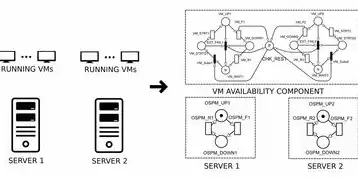
图片来源于网络,如有侵权联系删除
在虚拟机设置界面中,选择左侧的“选项”选项卡。
选择“共享文件夹”设置
在“选项”选项卡中,点击“共享文件夹”设置选项。
添加共享文件夹
在“共享文件夹”设置界面中,点击“添加”按钮,弹出“添加共享文件夹”对话框。
选择共享文件夹
在“添加共享文件夹”对话框中,选择您要共享的文件夹,然后点击“确定”按钮。
设置访问权限
在“添加共享文件夹”对话框中,您还可以设置访问权限,包括只读、读写等。
完成设置
点击“确定”按钮后,返回虚拟机设置界面,您可以看到已添加的共享文件夹,虚拟机与宿主机之间的文件共享功能已经设置完成。
通过本文的解析,相信您已经掌握了VMware虚拟机共享文件夹的查找与设置方法,在实际应用中,合理利用共享文件夹功能,可以大大提高虚拟机与宿主机之间的文件传输效率,为您的虚拟化工作带来便利。
本文链接:https://www.zhitaoyun.cn/1994639.html

发表评论